Chromebooky, zařízení od společnosti Google, fungují na operačním systému Chrome OS. I přes počáteční skeptické ohlasy, si získaly velkou oblibu. Hlavním důvodem je fakt, že Google dotuje hardware, což snižuje koncové ceny pro zákazníky. Díky tomu jsou Chromebooky velmi žádané a tvoří značnou část prodejů notebooků. Operační systém Chrome OS je postaven na základech Linuxu a nabízí uživatelsky příjemné prostředí, včetně správce souborů, integrovaného cloudového úložiště a terminálu pro pokročilé uživatele. I přes užitečnost Chrome OS, někteří náročnější uživatelé mohou pociťovat jeho omezení. Proto vývojáři vytvořili nástroje, které umožňují instalaci Linuxu na Chromebook.
Jedním z těchto nástrojů je Crouton. Umožňuje vytvořit tzv. chroot prostředí, v kterém lze nainstalovat Linux, například distribuce Ubuntu nebo Arch Linux. Instalace Croutonu může být někdy složitá, ale její výhody jsou značné. Získání přístupu k Linuxu na Chromebooku představuje kombinaci jednoduchosti Chrome OS a rozsáhlých možností offline aplikací pro Linux.
Důležité upozornění: Před zahájením instalace Linuxu na Chromebooku si zálohujte všechna data. Instalace Linuxu vyžaduje přepnutí Chrome OS do režimu pro vývojáře, což vymaže všechny vaše soubory.
Doporučuje se také vytvořit si záložní disk pro obnovení vašeho Chromebooku. V případě problémů s Croutonem, můžete jednoduše Chrome OS smazat a obnovit ze zálohy. Nástroj pro vytvoření disku pro obnovení je k dispozici zde.
Pokud si nejste jisti, jak provést obnovu Chromebooku, navštivte stránku nápovědy Google, kde naleznete podrobné instrukce.
Instalace Croutonu
Po zálohování dat, Chromebook vypněte. Stiskněte a podržte klávesy Escape a Refresh a zapněte Chromebook. Zobrazí se varovná zpráva, která vás informuje o vstupu do režimu pro vývojáře. Tento režim je nezbytný pro přístup k terminálu a dalším pokročilým funkcím, včetně manipulace se systémem souborů.
Neukončujte varovnou obrazovku. Nechte Chromebook asi 15 minut, aby se přepnul do režimu pro vývojáře. Po restartu se přihlaste.
Otevřete webový prohlížeč Chrome a stáhněte si nejnovější verzi instalačního skriptu Crouton. Poté stiskněte klávesovou zkratku Ctrl + Alt + T, která otevře terminál Chrome OS v prohlížeči.
V terminálu zadejte příkaz: shell
Nyní můžete nainstalovat Linux! Pro instalaci desktopového prostředí XFCE použijte následující příkaz:
sudo sh ~/Downloads/crouton -t xfce startxfce4
Preferujete KDE? Použijte tento příkaz:
sudo sh ~/Downloads/crouton -t kde startkde
Chcete vyzkoušet Gnome? Použijte:
sudo sh ~/Downloads/crouton -t gnome startgnome
Možná je i instalace Ubuntu Unity:
sudo sh ~/Downloads/crouton -t unity startunity
Pro LXDE použijte následující příkaz:
sudo sh ~/Downloads/crouton -t lxde startlxde
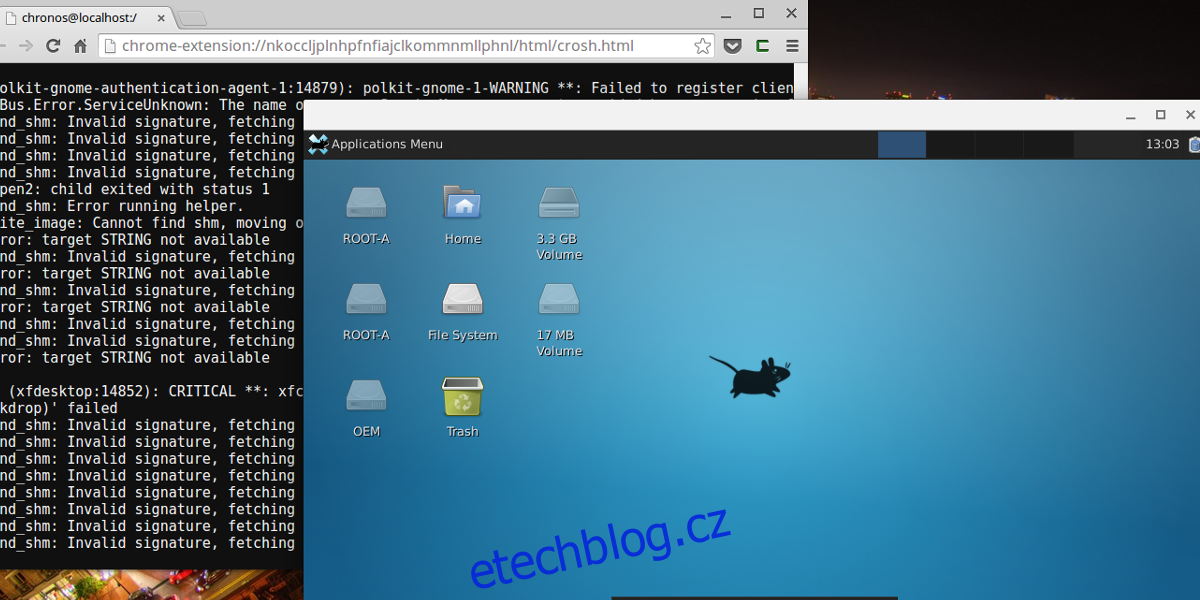
Poznámka: Pro přidání dotykové podpory v Linuxu přidejte na konec příkazu „,dotyku“.
Xiwi
Po instalaci je Crouton velmi užitečný. Linux běží na pozadí Chrome OS. Může však být obtěžující přepínat mezi těmito systémy pomocí klávesových zkratek. Pro tento problém existuje řešení – Xiwi. Umožňuje spouštět Crouton v okně.
Xiwi také umožňuje sdílení schránky, webového prohlížeče a dalších funkcí mezi Chrome OS a Linuxem. Pro aktivaci podpory Xiwi je třeba ji specifikovat už při instalaci Croutonu.
Například:
sudo sh ~/Downloads/crouton -t gnome,xiwi
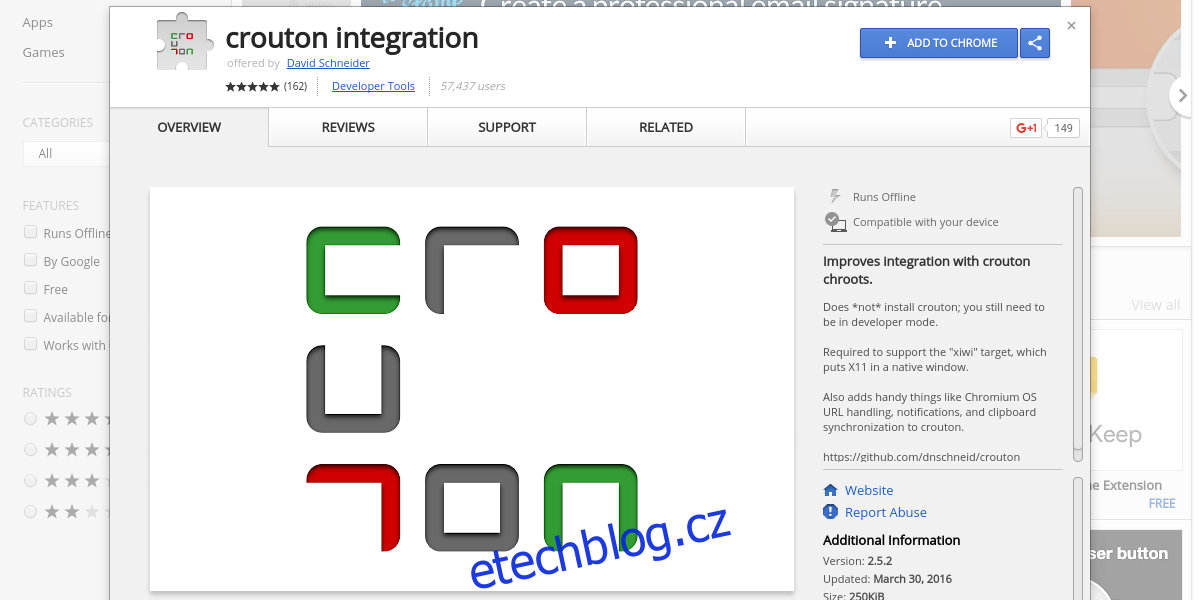
Následně nainstalujte toto rozšíření pro Chrome, které přidá podporu Xiwi do samotného Chrome OS. S aktivním Xiwi, Linux se nespustí na celou obrazovku, ale v okně Chromebooku. Je to ideální pro uživatele, kteří potřebují Linux pro specifické úkoly, ale zároveň chtějí využívat výhody Chrome OS.
Tipy pro Chrome OS
Pro zařízení s nižším výkonem, jakými jsou Chromebooky, může být spouštění Linuxu v chrootu náročné. Naštěstí existuje způsob, jak zvýšit jeho výkon. Otevřete terminál: Ctrl + Alt + T.
V terminálu načtěte bash shell příkazem: shell
Poté povolte swap paměť v Chrome OS:
swap enable 2000
Swap paměť je nyní aktivní. Zavřete terminál a restartujte Chrome OS. Po opětovném přihlášení bude mít Chromebook k dispozici 2 GB odkládací paměti. To zlepší výkon aplikací a programů.
Závěr
Chrome OS je ideální pro uživatele, kteří chtějí používat web a základní aplikace. Pro pokročilejší funkce však může být limitující. Proto je software jako Crouton tak užitečný. Zvyšuje hodnotu Chromebooků, protože umožňuje uživatelům instalovat Linux a používat ho, kdykoli je to potřeba.